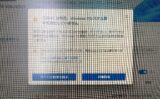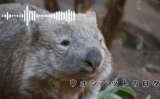こんにゃちは!
前回はアップデート中にCPUが熱暴走を起こしてしまいました↓
熱暴走の原因はCPUグリスの塗り方ということで、今回は正しく、品質の良いグリスを塗っていこうと思います。
一度CPUを外したら、その度に塗り直すのが基本みたいです。
前回のグリスはとても柔らかくて、横にしたらすぐ垂れてしまうような上級者向けのグリスでした。
「グリスはどれも変わらない」というネット情報を鵜呑みにし、268円という安さから購入しました↓

初心者は↑のようなものではなく、注射器に入っているタイプで、さらにヘラ付きのものを購入することを強くオススメします。
それでは再度、綺麗にCPUについたグリスを拭き取って塗り直していきます!
初心者向けのCPUグリスの塗り方

これはダメな例です↑液体のように、とても薄くなってしまっています。
もうCPUグリスの塗り直しはしたくないし熱暴走も起こしたくないので、値段をケチらずに(と言っても1080円)評価の高い【ARCTIC MX-4 4g (ヘラ付き)】を使用していきます↓

一度塗ったら約8年も効果を発揮するという、人気の高いグリスです。
人気のために、偽造品も出回っているようなのでご注意ください。
注射器を押してみると、想像通りの硬さのグレーのグリスが出てきます。
注射器だと量も調整しやすいです。適度な量を出してください。
出し過ぎないように×印に出して、ヘラで塗り広げます。(4gあるので結構余ります。)

厚みが均等になるように塗ります。
漏れないように端の方は塗らないようにと思いながらも、センスがないので結構際どく塗ってしまいました。
が、今回は粘度がちゃんとあり、上からCPUクーラーをつけても漏れなさそうな感じだったのでこの状態で進行していきます!
「MX-4」の上位版「MX-6」というものが新たに登場しているので、さらなるCPUの冷却効果を求める際はこちらがオススメです!
CPUクーラーの取り付け
前回CPUクーラーの取り外しと取り付けに非常に手間取ってしまいました。
マザーボードを取り外した状態で、CPUクーラーを取り外し、取り付けを行なっていましたが、そのやり方は非効率的でとても良くないです。
取り外す際は、マザーボードをPCケースに固定している状態で、矢印のついたピンをつまんで回した後、ピンを上に引っ張り、持ち上がっている状態でCPUクーラーを両手で包んで上にゆっくり引き上げてみてください。(IntelCPUのプッシュピン式の場合)

取り付ける際は、爪が折れて穴に入らなくても、落ち着いて少し持ち上げ、折れた爪を自分の爪や精密ドライバーの先で押し込めば案外うまくいきます(精密ドライバーなどは誤ると基盤を傷つけてしまう可能性があるので、使う場合は最大限に慎重に。)
最初は無理なんじゃないかと、心が折れそうになったCPUクーラーの取り外しと取り付けですが、慣れるとスムーズにできるようになります。
CPUグリスを塗り直した後のPCの様子
早速PCの電源を入れてみます。
すると…
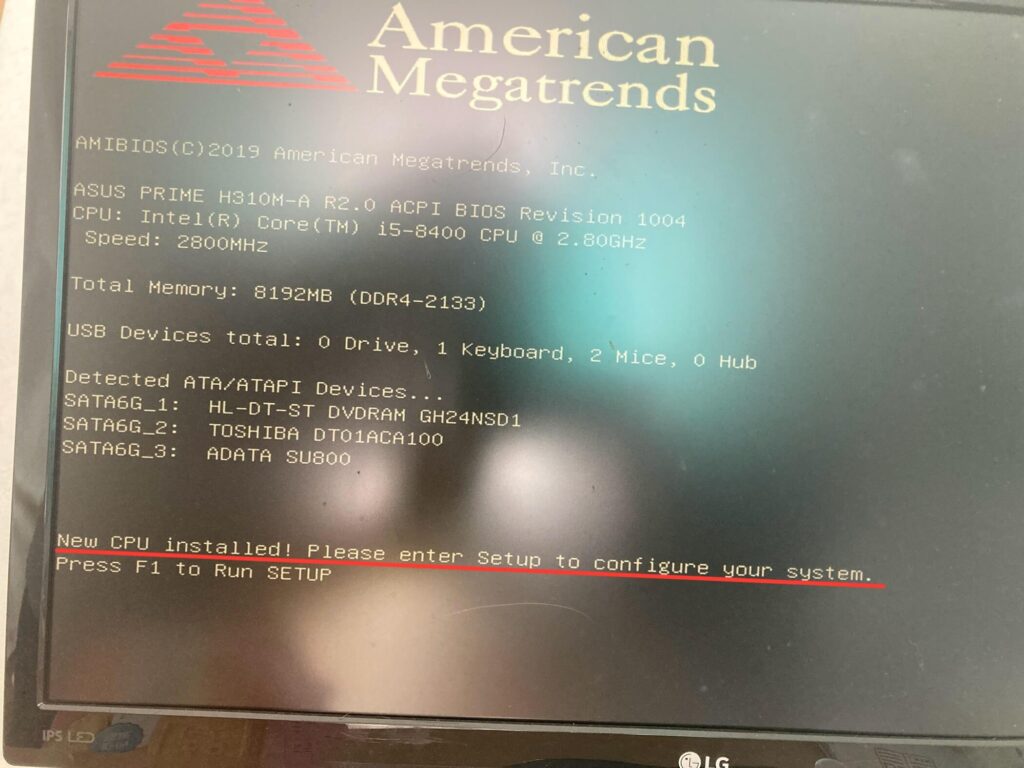
BIOS画面が勝手に立ち上がり、先ほど熱暴走のエラーが書かれていたところには、
「New CPU installed! Please enter Setup to configure your system.」
と、これまでの出来事が無かったかのように、CPUを新しいものとして認識しているようです。
まあこれはこれで良さげなので、BIOS設定に進んでいきます。
日時はちゃんと前回設定した通りになっていて、TPM2.0の有効化も設定されたままでした。
CPUの適正温度は40℃~70℃程度ですが、現在のCPUの温度をみてみると?
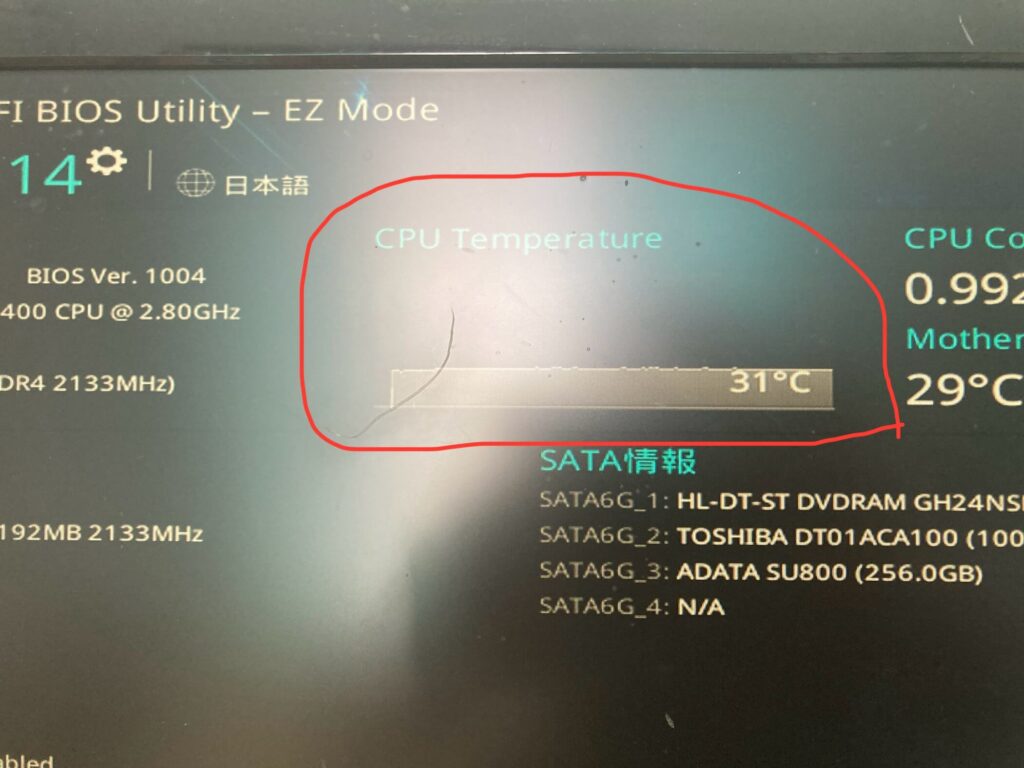
31℃と、良好です。(まだ電源を入れたばかりなのでなんとも言えませんが。)
では早速Windows11のアップデートを続けていきます。
アップデート後のCPUの温度
アップデート中はPCが落ちることもなく、ダウンロードが止まることもなく、無事に完了できました。
前回は、やはりCPUが熱暴走したのが原因でダウンロードが完了できなかった様です。
CPUをアップデートで働かせた後のCPUの温度を確認してみると…なんと29℃でした!
この結果から、グリスの質と塗り方ってとっても大事だということがわかりました。
完…?
PC内部を知らない素人がマザーボードとCPUを交換してみた結果…
無事に交換することができました!
何日か経ちますが、正常に使い続けることができており、DTMもAdobeも利用することができています。
ただ、メモリが一枚しか取り付けられないという問題を抱えています。
[漏れたグリスをちゃんと拭き取ったらメモリスロットが復活する説]もあったのですが、復活はしませんでした…。
中古で安く手に入れたので、メモリスロットが片方ダメなのもしょうがないですが…
やはりメモリが8GBだと足りないと感じるので、引き続き対策を講じていきます。
案としては以下の2つ
- 一枚16GBのメモリを購入する。(安牌)
- 接点復活剤でどうにか復活させる。(望薄)
接点復活剤を調べてみると248円と安価だったので、メモリを買う前にまずはダメ元で❷の接点復活剤でどうにか復活させる。からやってみようと思います。
メモリスロットが使えなくなる原因として、スロットとの接触不良以外にも、CPUの不具合やメモリスロットに通じる回路が故障しているなど、メモリを認知する他の部分がダメになっているせいで使用できなくなっている可能性も十分にあります。(むしろその可能性な気がしていますが)
接点復活剤が届いたら、使ってみてどうだったか結果を書こうと思います。
とりあえず、無理をさせなければ快適に使用できるWindows11のPCになったので大成功でした!
互換性が無いせいでWindows11にグレードアップできないBTOパソコンを持っている方は、ぜひ自力での交換にチャレンジしてみてください!
同じ失敗をしないように、パート1から事前に読んでおく事を強くオススメします↓(拙い文章ですが)
自分もグレードアップした気分になれますよ!
オススメBGM
当サイトは音にまつわるフリー素材屋です。ぜひ視聴してみてください!